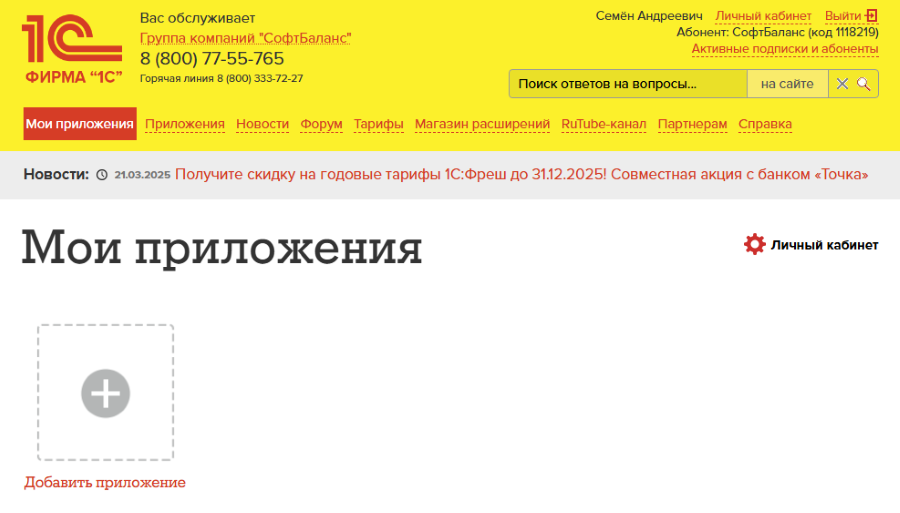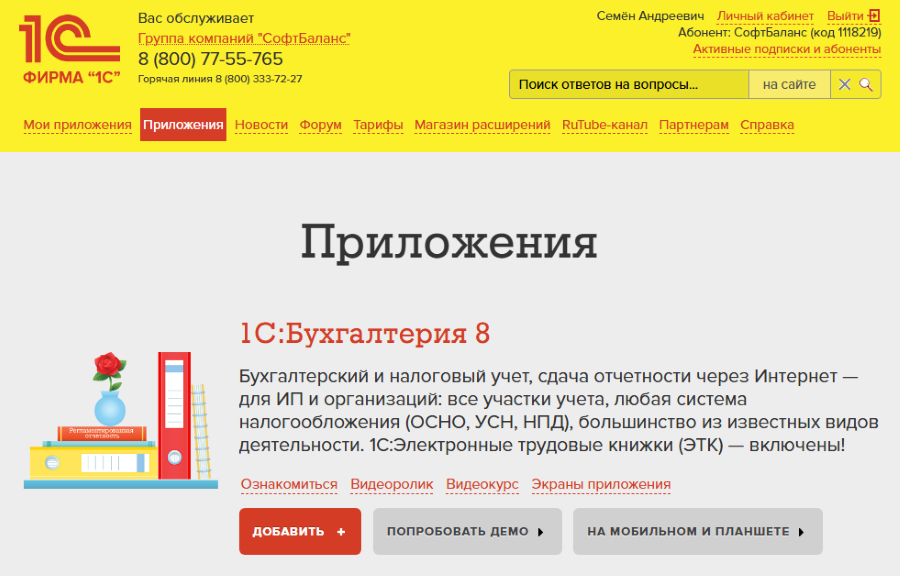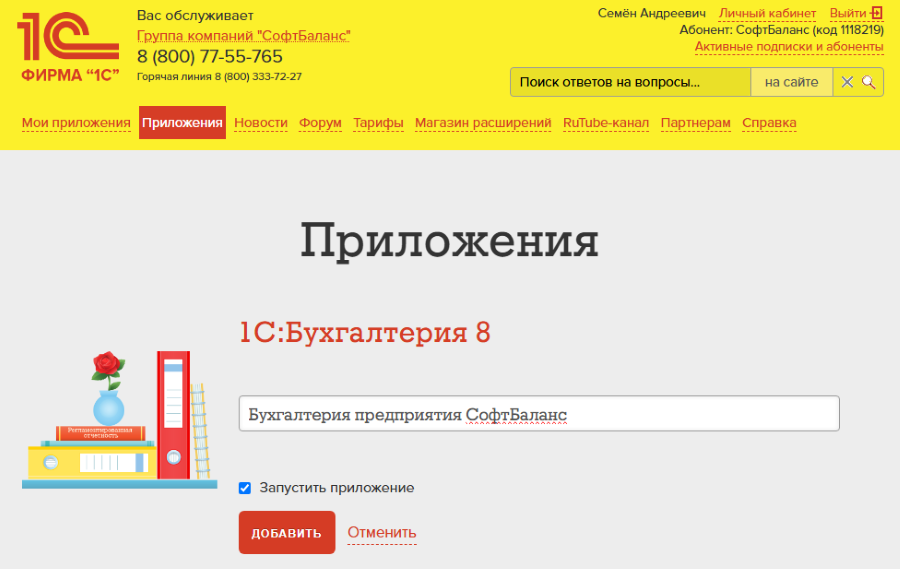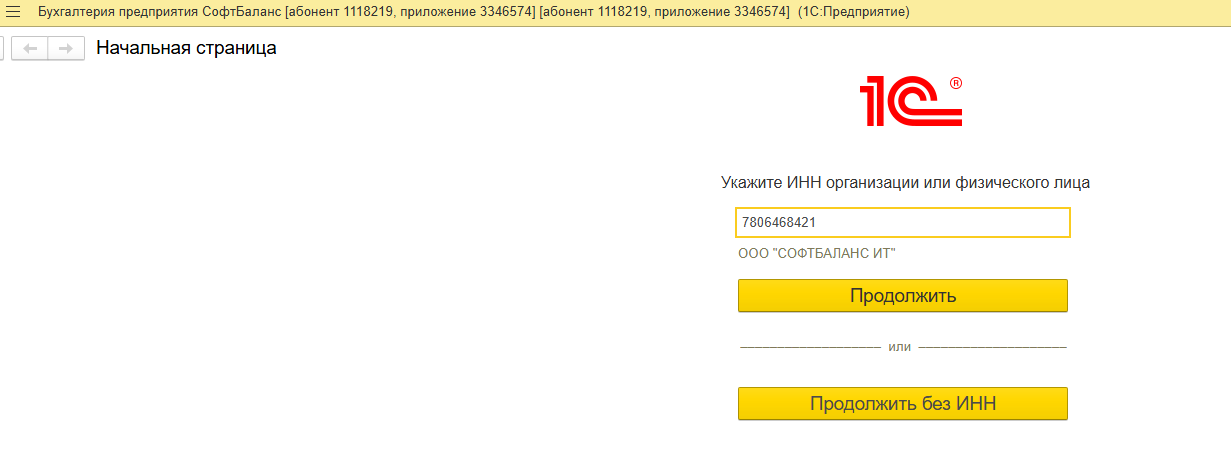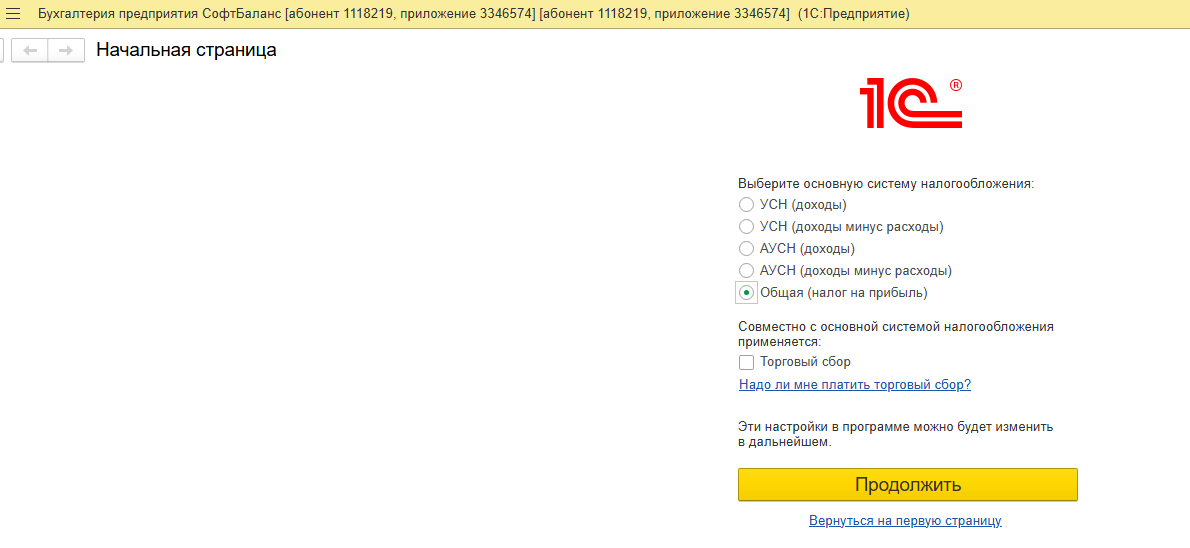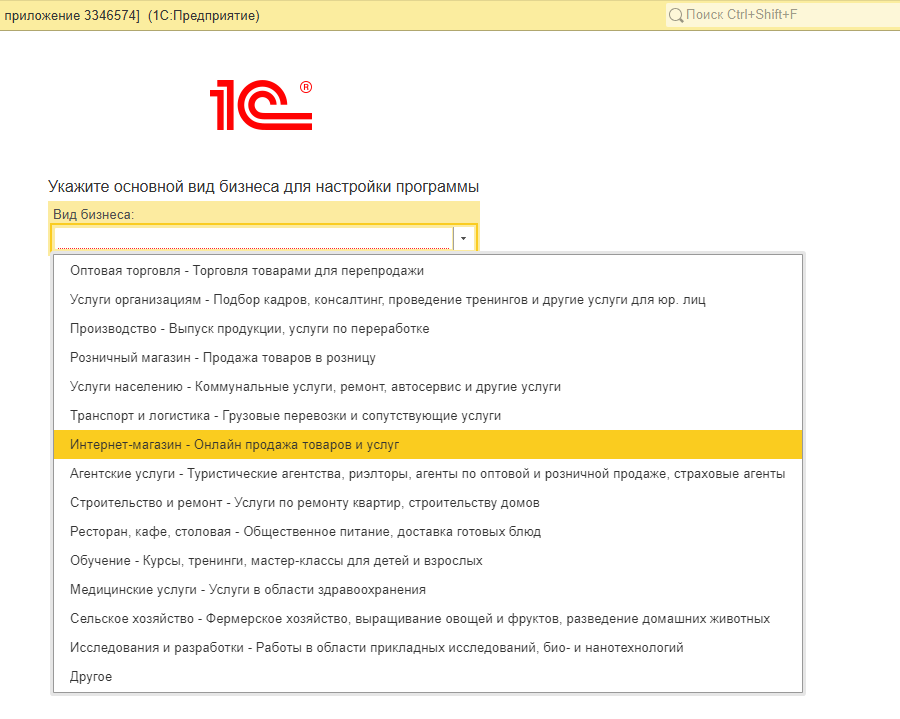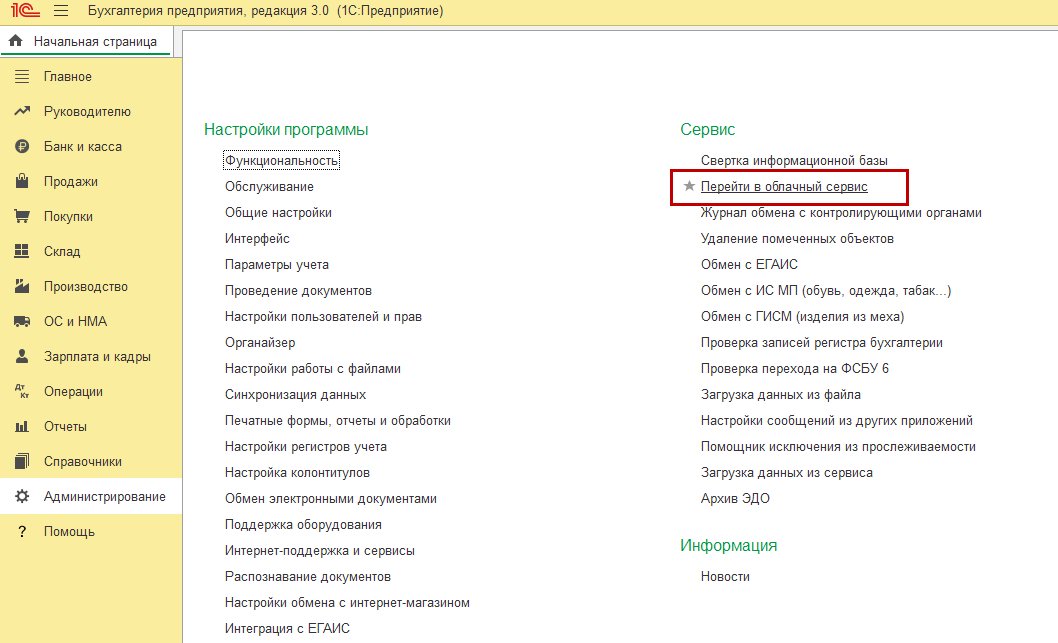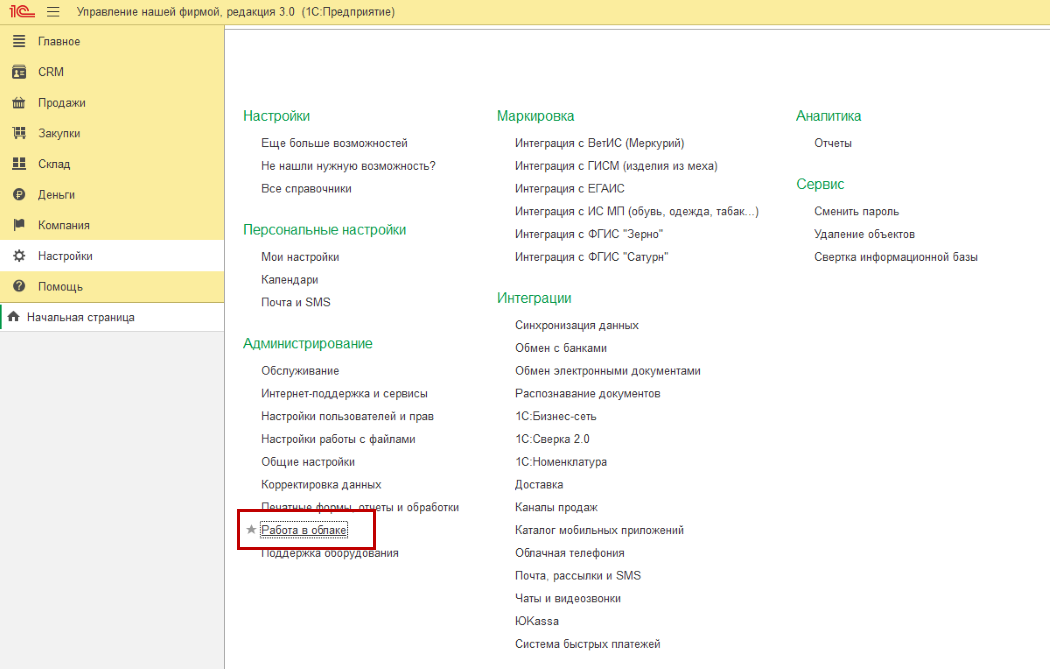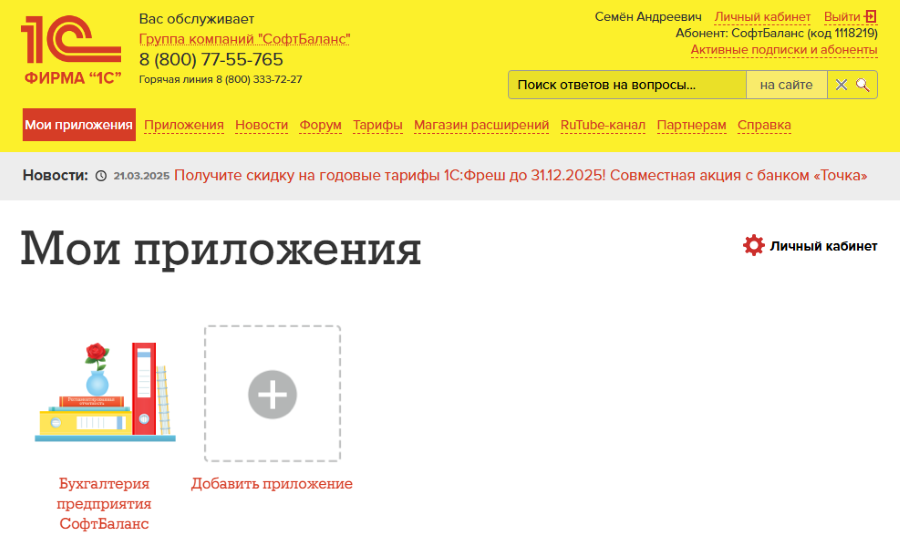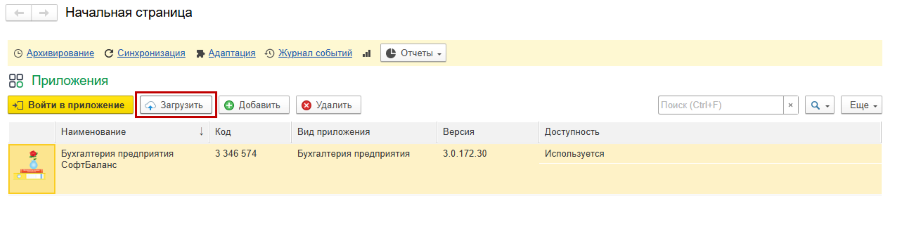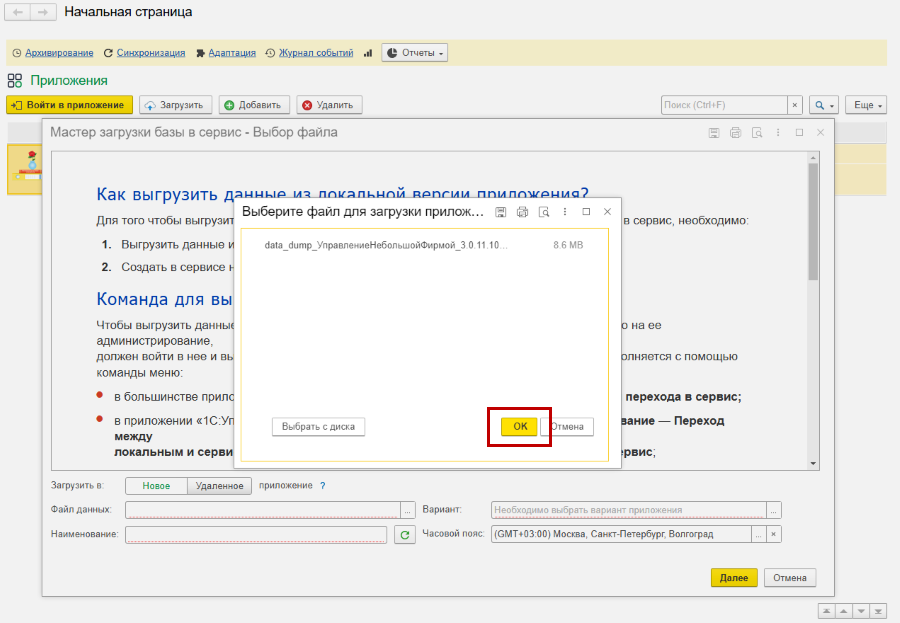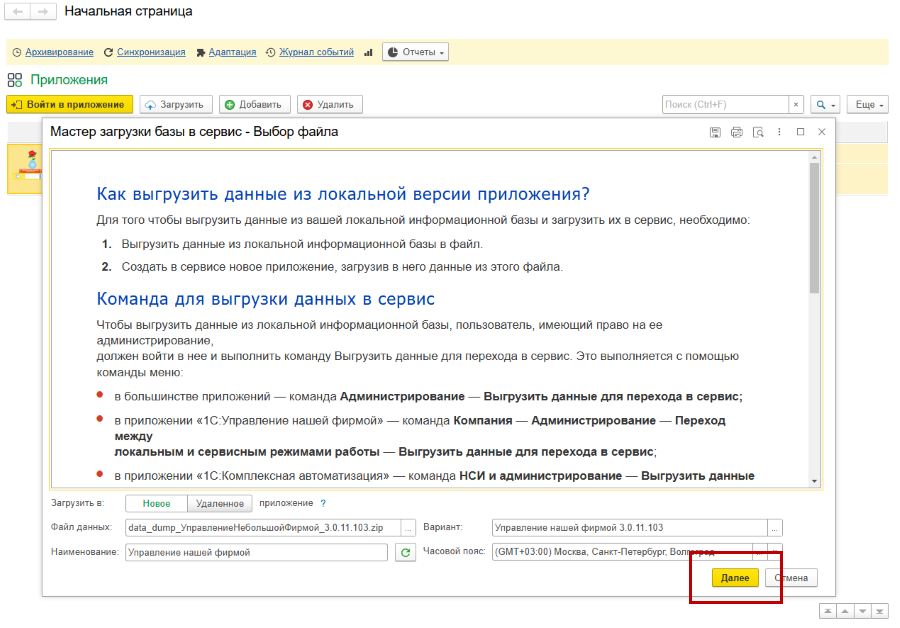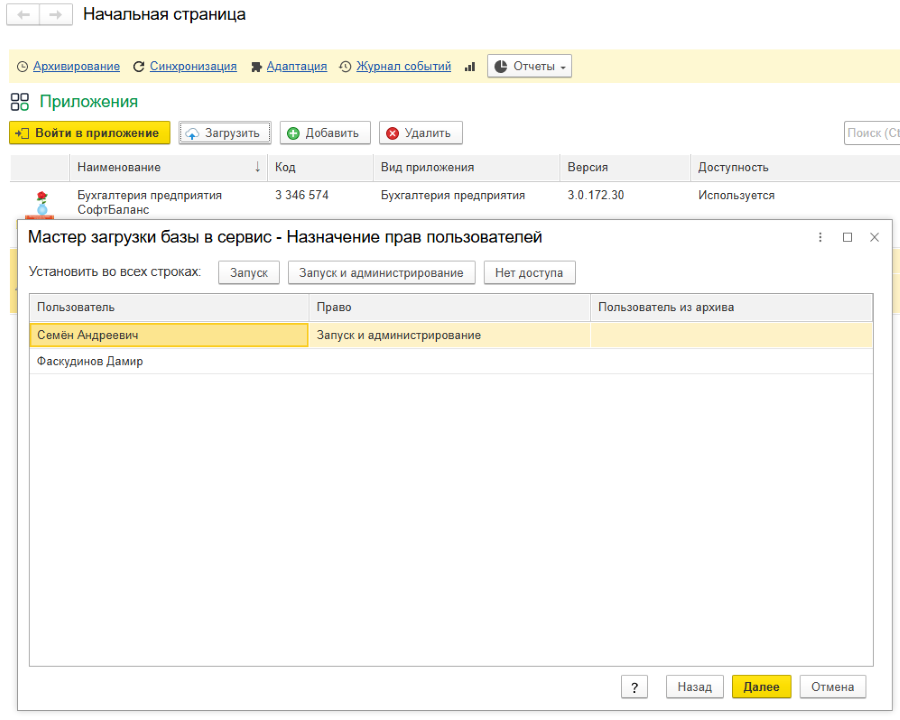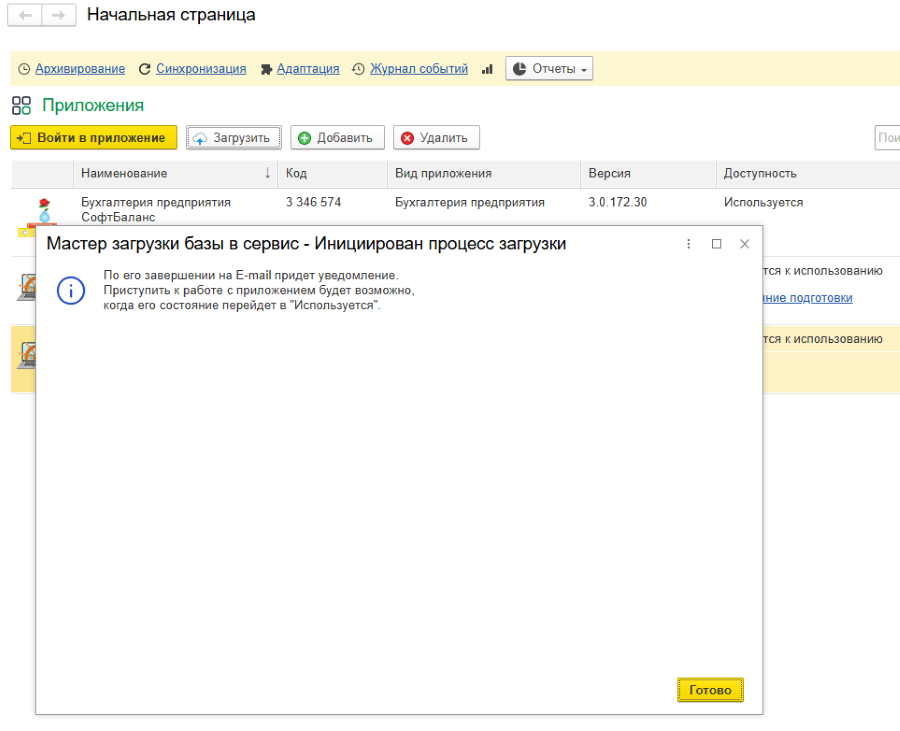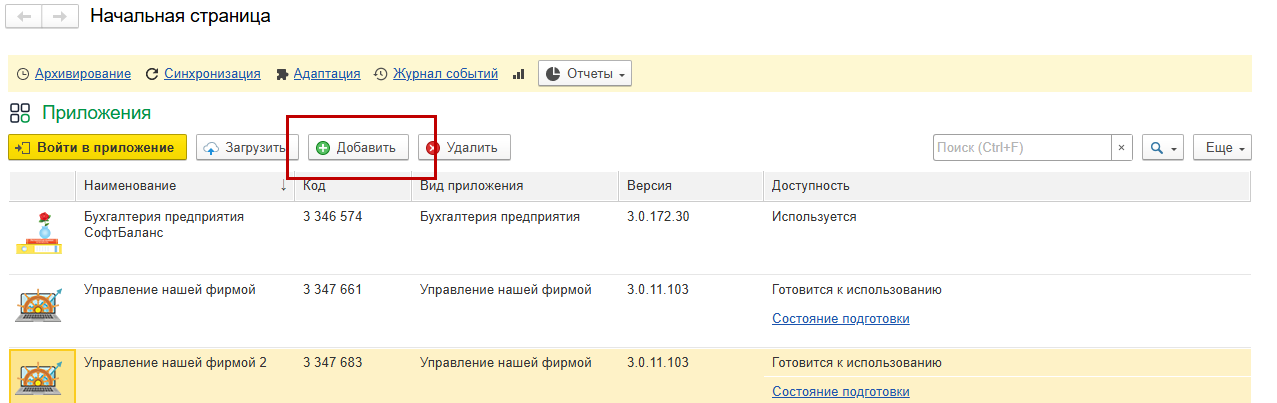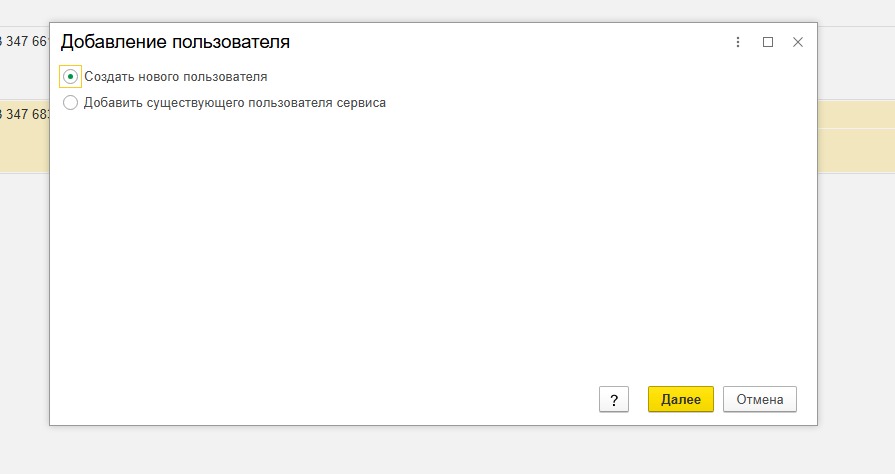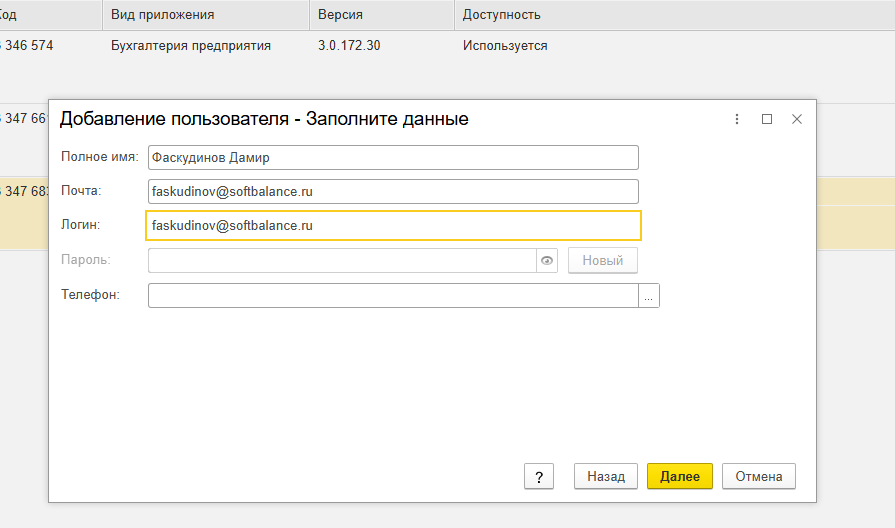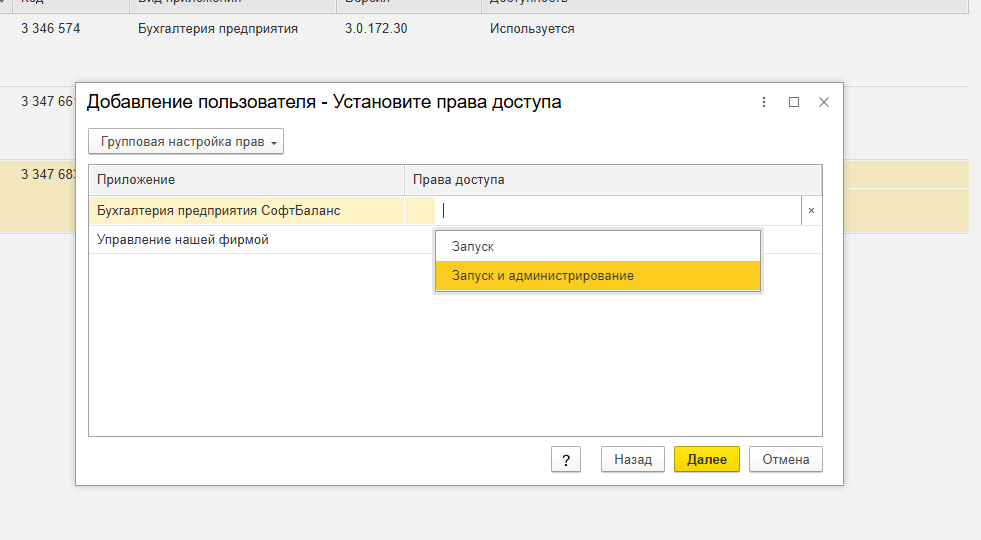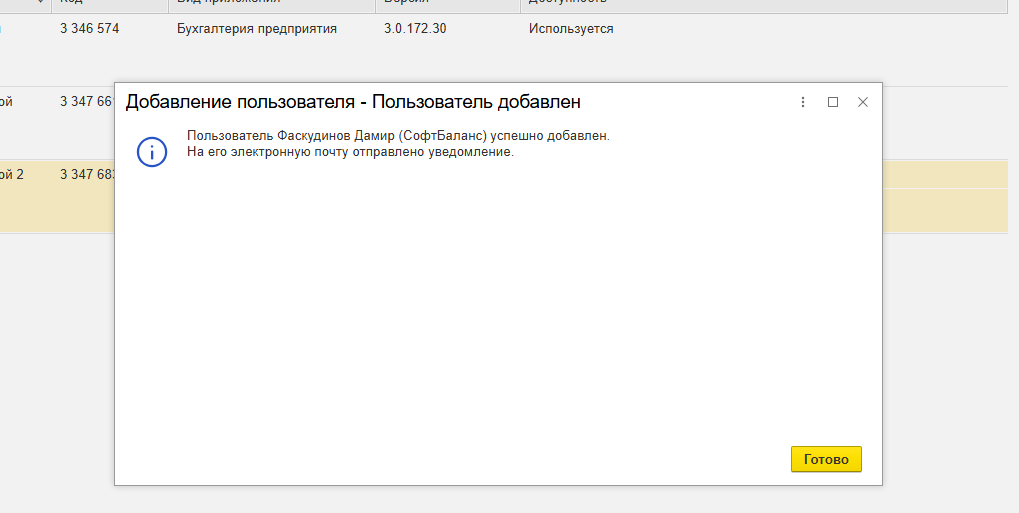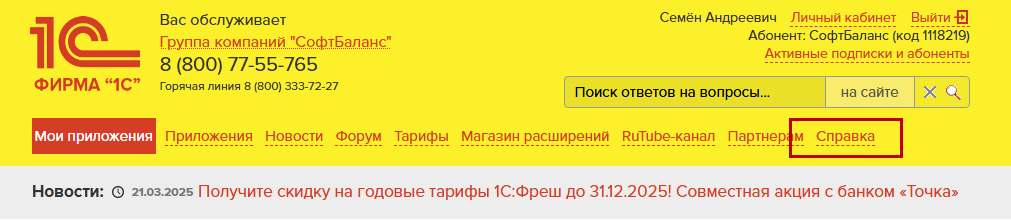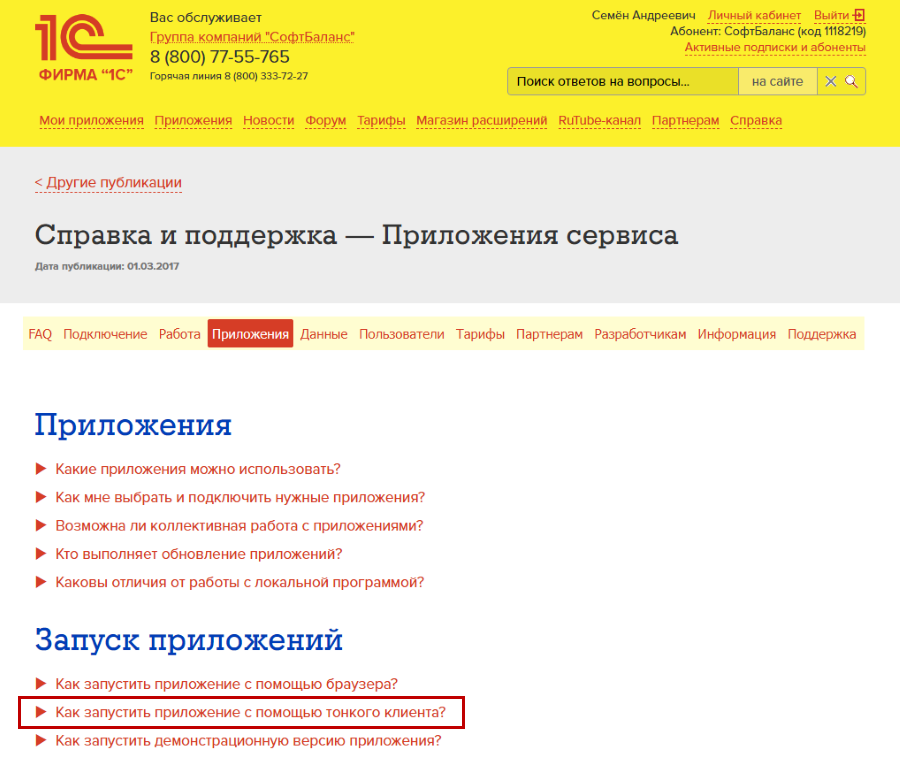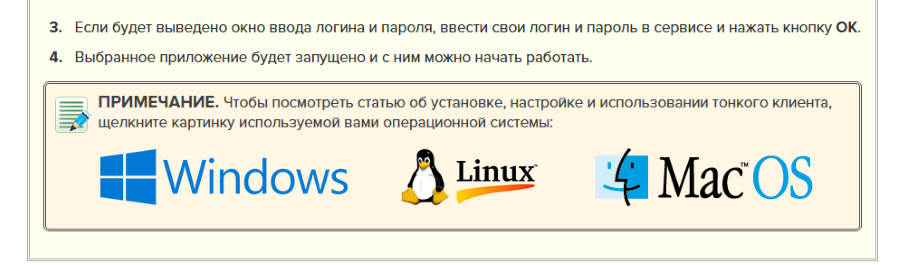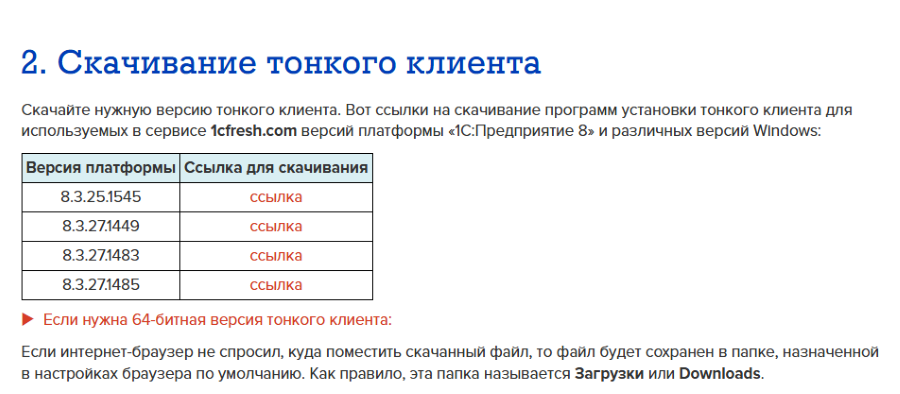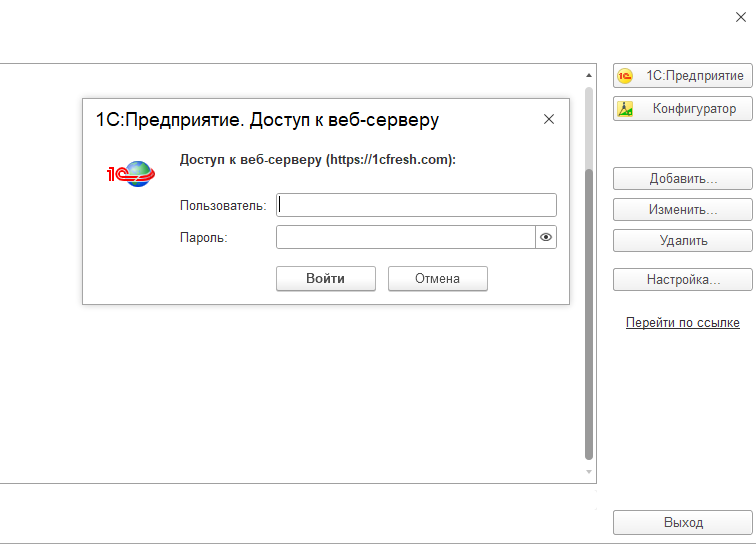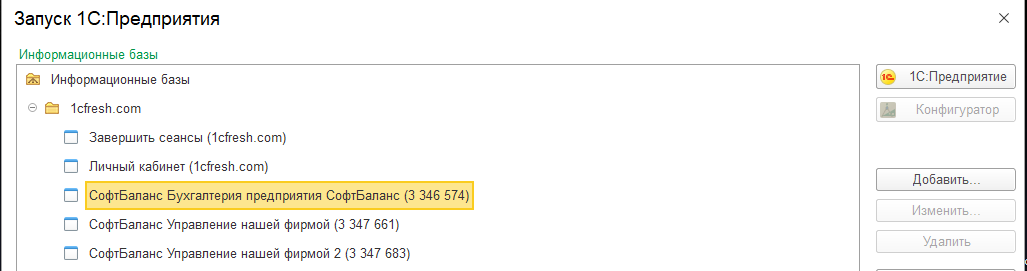В этой статье мы расскажем о возможностях сервиса 1С:Фреш (1CFresh) и начальном этапе работы в нём: на что обратить внимание, как подключиться, загрузить базу и провести бесплатный тестовый период с наибольшей пользой.
Что представляет собой сервис 1С:Фреш (1CFresh)
Облачный сервис 1С:Фреш позволяет работать в привычных программах 1С из любого места и с любого устройства, имеющего доступ в интернет. Он помогает сэкономить на лицензиях и не требует дорогого оборудования для обеспечения производительности баз и хранения данных – для этого используются надежные и мощные сервера фирмы "1С".
Работа в сервисе осуществляется через приложения, по подписке в сервисе доступны все наиболее популярные решения 1С для малого и среднего бизнеса:
-
1С:Бухгалтерия с любыми видами налогообложения – ОСНО, УСН, НПД (самозанятый).
-
1С:Предприниматель – для индивидуальных предпринимателей.
-
1С:Управление нашей фирмой – для небольших компаний (до 20 рабочих мест). Автоматизирует любые продажи, услуги, несложное производство, работу с клиентами и CRM. Позволяет ИП вести бухгалтерский и налоговый учет, считать зарплату и сдавать отчетность. Интегрируется с 1С:Бухгалтерией.
-
1С:Зарплата и управление персоналом позволяет полностью автоматизировать кадровый учет и расчет зарплаты сотрудникам.
-
И многие другие решения 1С.
Вы можете использовать одно или несколько приложений одновременно – в зависимости от ваших потребностей и тарифа. Количество юридических лиц может быть любым.
В сервисе можно предоставить временный или постоянный доступ к базам 1С другим сотрудникам, например, бухгалтер может дать доступ руководителю в "1С:Бухгалтерию", а в приложении "1С:Управление нашей фирмой" можно организовать работу всей компании.
Протестировать работу в разных приложениях и выбрать подходящее вам по функционалу можно во время бесплатного 30-дневного периода, получив тестовый доступ по ссылке
Как начать работу в бесплатном тестовом периоде
После получения доступа нажмите на "Добавить приложение". Вам откроется список всех приложений.
Для примера выберем 1С:Бухгалтерия 8 – нажимаем кнопку "Добавить".
Для удобной работы с базой можно изменить название. В примере назовем "Бухгалтерия предприятия СофтБаланс".
Чтобы начать работу, нужно пройтись по основным настройкам учета вашего юридического лица – заполнить поля, которые покажет вам сервис:
- ИНН
- Система налогообложения
- Вид деятельности
Важное уточнение. Период хоть и называется тестовым, он абсолютно полноценный и рабочий – все наработанные данные, документы, вся база вашего юр. лица база сохраниться в вашем аккаунте.
Естественно, что видеть данные будете только вы и те, кому вы дадите доступ. Это значит, что после принятия решения о продлении работы на выбранном тарифе, вы просто продолжите вести учет в этой же базе.
Кроме того, если вы уже ведете учет и у вас есть рабочая база, вы можете загрузить её в сервис и работать в ней, а потом выгрузить данные, если нужно.
Таким образом, есть смысл уже в бесплатном периоде работать на реальных данных (или их копии).
Как загрузить базу в сервис 1С:Фреш
Сначала необходимо сделать выгрузку базы из вашей программы 1С. Для этого воспользуйтесь командой "Перейти в облачный сервис".
- В программах 1С:Бухгалтерия и 1С:ЗУП эта команда находится в разделе "Администрирование".
- В программе "1С:Управление нашей фирмой" в разделе "Настройки" – Работа в облаке.
Обратите внимание, что для выгрузки базы потребуется прервать работу всех остальных пользователей.
После выгрузки информационной базы, которая обычно занимает несколько минут, программа предложит сохранить файл data_dump.zip. Его можно загрузить в любое удобное место на компьютере, к примеру, на рабочий стол.
Далее необходимо запустить Личный кабинет в сервисе 1С:Фреш и нажать кнопку "Загрузить".
Выберите файл базы, который вы подготовили ранее. Распаковывать его не нужно.
Сервис сам определит, какое приложение вы хотите использовать при работе с базой. В примере мы загружаем базу из программы "1С:Управление нашей фирмой", и сервис предлагает одноименное приложение. После этого нажимаем "Далее".
Здесь нужно определить, кто может работать в приложении. На данном этапе можно выбрать только зарегистрированных в сервисе пользователей. Как пригласить новых людей мы разберем дальше. Но этап можно пропустить и добавить всех пользователей позже.
Загрузка базы для работы в сервисе может занимать несколько часов. Когда база будет готова, выбранные пользователи получат оповещение на электронную почту и смогут начать работу.
Если в конце тестового периода вы поймете, что нужна локальная версия программы, то сможете выгрузить базу вашего юридического лица к себе на компьютер и загрузить в программу 1С.
В период тестирования вы можете бесплатно пользоваться любым количеством приложений, чтобы оценить все возможности и варианты организации работы, включая обмен данными. Например, протестировать полнофункциональный расчет зарплаты в "1С:Зарплата и управление персоналом".
Как предоставить доступ к базе в 1С:Фреш сотрудникам или руководителю
В каждом приложении и в каждой базе сервиса 1С:Фреш может одновременно работать несколько пользователей. Чтобы добавить пользователя в сервис, в Личном кабинете нужно нажать на гиперссылку "Управление пользователями", либо на кнопку "Добавить".
Если пользователь новый – в открывшемся окне нажимаем "Создать нового пользователя". Также можно "Добавить существующего пользователя", если он был ранее зарегистрирован в сервисе 1С:Фреш.
Если указать почту пользователя, то на нее придёт приглашение со ссылкой. Перейдя по ней, пользователь сможет установить себе пароль. Если почту не указывать, то пароль нужно установить приглашающему.
Логин заполнится автоматически, если ввести адрес электронной почты.
Далее нужно определить права пользователя. Пользователь может быть владельцем абонента, администратором либо обычным пользователем.
Обычный пользователь имеет минимальный набор прав. Владелец абонента, в отличие от администратора, может управлять абонентом, например, продлевать либо расширять доступ к сервису, дополнительно задать или снять ограничения по сеансам, разрешать пользователям доступ к дополнительным отчетам и обработкам.
Далее для пользователя необходимо настроить права по запуску и администрированию приложения сервиса. Например, для бухгалтера и руководителя нужно выбрать "Запуск и администрирование", чтобы они могли настраивать работу приложения.
После этого пользователь будет добавлен и сможет пользоваться сервисом.
Вы можете добавить любое количество пользователей, при этом в один момент времени во всех базах смогут работать пять человек. В дальнейшем, при переходе на оплату, в тарифе ПРОФ единовременно смогут работать также пять человек, а в тарифе ТЕХНО – два человека. Если пользователей больше – можно оплатить доступ отдельно.
Как восстановить пароль от сервиса 1С:Фреш
Один из частых вопросов от наших клиентов: как восстановить пароль? Для этого на главной странице в поле под паролем нажмите на кнопку "Восстановить пароль".
В появившемся окне необходимо ввести адрес электронной почты, который был указан при регистрации. На него придёт письмо с дальнейшей инструкцией.
Программа "Тонкий клиент"
Программа "Тонкий клиент" позволит ускорить работу в сервисе. Она бесплатная, но о ней многие забывают или не знают.
В чем ее особенность? "Тонкий клиент" позволяет работать с системой не через браузер, а через программу, установленную на компьютере.
Программа скачивается прямо с сайта сервиса 1С:Фреш. Вы можете установить ее самостоятельно либо обратиться за помощью в свою обслуживающую организацию.
Как установить "Тонкий клиент" самостоятельно? На главной странице нажмите кнопку "Справка".
Выберите раздел "Приложения" – "Запуск приложений сервиса" – "Как запустить приложение с помощью тонкого клиента?".
Откроется инструкция по установке, выберите здесь свою операционную систему. Как правило, это Windows.
На новой странице появится ссылка на скачивание программы. Рекомендуем устанавливать самую последнюю версию. Обратите внимание, что для разных версий операционной системы нужны разные файлы.
При нажатии на гиперссылку начнется скачивание программы.
Далее устанавливаем программу. Для этого открываем файл, нажимаем кнопку "Настройка" и вводим свои данные от кабинета на сервисе 1С:Фреш.
После ввода данных вам станут доступны все базы, которые вы загружали в сервисе. Нажав кнопку "1С:Предприятие" вы сможете работать на компьютере.
Подведем итоги. Для получения наибольшей пользы от тестового периода в сервисе 1С:Фреш необходимо:
-
Использовать тестовый период, как рабочий: на ваших реальных данных или копии вашей базы
-
Протестировать разные приложения и обмен между ними
-
Использовать программу Тонкий клиент для максимальной скорости
-
Получать тестовый доступ у опытного партнера 1С